手机怎么下线电脑微信 电脑上登录微信后手机如何退出但电脑仍然在线
在现代社交网络时代,微信已经成为了人们生活中必不可少的沟通工具,我们可以通过手机和电脑两种方式登录微信,方便地与家人、朋友和同事保持联系。有时候我们会遇到这样的情况:当我们在电脑上登录了微信,但是想要下线手机上的微信时却不知道该如何操作,导致手机仍然在线。究竟该如何实现手机下线电脑微信的功能呢?本文将为您详细解答。
电脑上登录微信后手机如何退出但电脑仍然在线
具体方法:
1.微信安装:手机和电脑分别安装好微信。
需要注意的是,电脑上的微信可以有两种选择,一种是网页版,一种是电脑版。
网页版的会涉及浏览器的版本问题,建议大家选择使用微信电脑版的。
告诉你一个小秘密:使用电脑版的登录以后,
再次登录不需要手机扫码,只要手机微信端确认就好了。
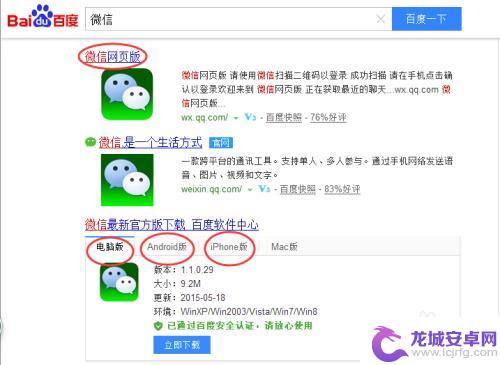
2.手机登陆微信。这个不需要我多讲吧,点击APP,输入账号,密码,即可。

3.电脑登录微信。
电脑端登录步骤:
首先双击桌面上的微信图标打开,
然后使用手机扫描上面的二维码登录。在手机微信弹出的界面上,
最后点击确认允许电脑端登录即可。
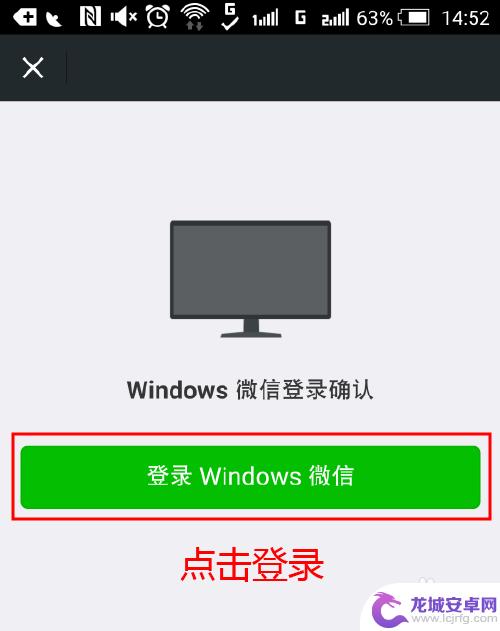
4.上面两步大家都非常的熟悉,我就不多讲了,关键是在下面的步骤。
在电脑登录微信,手机退出,如何让电脑仍然在线,
并且手机可以登录其他的微信账号?
具体的有两种方法可以实现(以安卓手机为例)。
第一种方法介绍:
第一步 登录手机微信,电脑微信
第二步 将手机断网
第三步 依次点击手机上的“我”——设置——退出——退出当前账号
特别提醒:我经过数十次的测试,在点击退出当前账号时,
正常情况下在 4次左右的操作后,可成功退出到登录界面。
第四步 退出到登录界面以后,将手机进行网络连接
第五步 此时你就可以点击,右上方的——切换账号,登录另一账号了
怎么样,很棒吧!

5.第二种方法介绍:
第一步 登录手机微信,电脑微信
第二步 将手机断网
第三步 依次点击手机上的“我”——设置——退出——关闭微信
第四步 重新打开微信
第五步 依次点击手机上的“我”——设置——退出——退出当前账号
特别提醒:用此种方法,通常情况下,可以一次性退出到登录界面
第六步 退出到登录界面以后,将手机进行网络连接
第七步 此时你就可以点击,右上方的——切换账号,登录另一账号了
怎么样,很神奇吧!赶紧去试试!
以上就是关于手机如何在电脑上下线微信的全部内容,如果有出现相同情况的用户,可以按照小编提供的方法来解决。












